您现在的位置是:首页 > PLC技术 > PLC技术
STEP 7-Micro/WIN编程软件程序编辑器监控用户程序
![]() 来源:艾特贸易2017-06-04
来源:艾特贸易2017-06-04
简介STEP 7-Micro/WIN 编程软件提供的三种程序编辑器(梯形图、语句表和功能块图)都可在 PLC 运行时,监视程序执行中各个编程元件的状态和各个操作数的数值。 (1) 梯形图监视。利用梯形图
STEP 7-Micro/WIN编程软件提供的三种程序编辑器(梯形图、语句表和功能块图)都可在PLC运行时,监视程序执行中各个编程元件的状态和各个操作数的数值。 (1)梯形图监视。利用梯形图编辑器可以监视在线程序状态,如图2-44所示,图中的元件被点亮表示元件处于接通状态。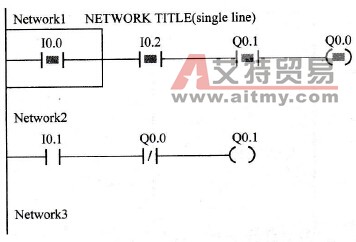 图2-44 梯形图监视 梯形图中显示所有操作数的值,所有这些操作数状态都是PLC在扫描周期完成时的结果。在使用梯形图监视时,STEP 7-Micro/WIN编程软件不是在每个扫描周期都采用采集状态值的状态显示。在通常情况下,梯形图的状态显示不反映程序执行时的每个编程元素的实际状态。但这不影响使用梯形图来监视程序状态,而且在大多数情况下,梯形图也是编程人员的首选。 实现方法:选择“工具( Tools)”菜单中的“选项(Options)”命令,打开“选项”对话框,选择“LAD状态(LAD Status)”选项卡,然后选择一种梯形图的样式,打开梯形图窗口,在工具条中单击“程序状态(Program Status)”按钮
图2-44 梯形图监视 梯形图中显示所有操作数的值,所有这些操作数状态都是PLC在扫描周期完成时的结果。在使用梯形图监视时,STEP 7-Micro/WIN编程软件不是在每个扫描周期都采用采集状态值的状态显示。在通常情况下,梯形图的状态显示不反映程序执行时的每个编程元素的实际状态。但这不影响使用梯形图来监视程序状态,而且在大多数情况下,梯形图也是编程人员的首选。 实现方法:选择“工具( Tools)”菜单中的“选项(Options)”命令,打开“选项”对话框,选择“LAD状态(LAD Status)”选项卡,然后选择一种梯形图的样式,打开梯形图窗口,在工具条中单击“程序状态(Program Status)”按钮![]() ,即可进行梯形图监视。 梯形图可选择的样式有三种:指令内部显示地址和外部显示值;指令外部显示地址和外部显示值;只显示状态值。 (2)语句表监视。用户可利用语句表编辑器监视在线程序状态,语句表程序状态按钮连续不断地更新屏幕上的数值,操作数按顺序显示在屏幕上,这个顺序与它们出现在指令中的顺序一致,当指令执行时,这些数值将被捕捉,它可以反映指令的实际运行状态。 实现方法:单击工具栏上的“程序状态( Program Status)”按钮
,即可进行梯形图监视。 梯形图可选择的样式有三种:指令内部显示地址和外部显示值;指令外部显示地址和外部显示值;只显示状态值。 (2)语句表监视。用户可利用语句表编辑器监视在线程序状态,语句表程序状态按钮连续不断地更新屏幕上的数值,操作数按顺序显示在屏幕上,这个顺序与它们出现在指令中的顺序一致,当指令执行时,这些数值将被捕捉,它可以反映指令的实际运行状态。 实现方法:单击工具栏上的“程序状态( Program Status)”按钮![]() ,出现如图2-45所示的语句表监视界面。其中语句表的程序代码出现在左侧的STL状态窗口里,包含操作数的状态区显示在右侧,间接寻址的操作数将同时显示存储单元的值和它的指针。可以用工具栏中的
,出现如图2-45所示的语句表监视界面。其中语句表的程序代码出现在左侧的STL状态窗口里,包含操作数的状态区显示在右侧,间接寻址的操作数将同时显示存储单元的值和它的指针。可以用工具栏中的![]() 按钮暂停,则当前的状态数据将保留在屏幕上,直到再次单击这个按钮为止。
按钮暂停,则当前的状态数据将保留在屏幕上,直到再次单击这个按钮为止。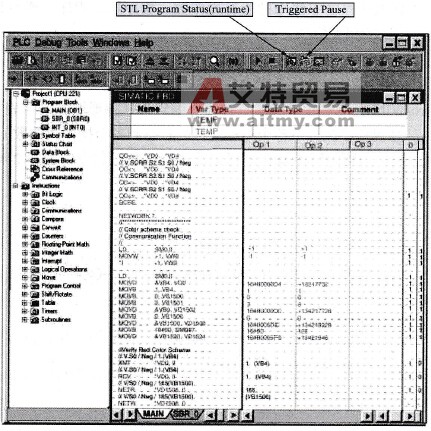 图2-45 语句表监视界面 图中状态数值的颜色表示指令执行状态:黑色表示指令正确执行;红色表示指令执行有错误;灰色表示指令由于栈顶值为0或跳转指令使之跳过而没有执行;空白表示指令未执行。可以进行初次扫描得到第一个扫描周期的信息。 设置语句表状态窗口的样式,选择“工具( Tools)”菜单中的“选项(Options)”命令,打开“选项”对话框,选择“STL状态(STL status)”选项卡,然后进行设置。
图2-45 语句表监视界面 图中状态数值的颜色表示指令执行状态:黑色表示指令正确执行;红色表示指令执行有错误;灰色表示指令由于栈顶值为0或跳转指令使之跳过而没有执行;空白表示指令未执行。可以进行初次扫描得到第一个扫描周期的信息。 设置语句表状态窗口的样式,选择“工具( Tools)”菜单中的“选项(Options)”命令,打开“选项”对话框,选择“STL状态(STL status)”选项卡,然后进行设置。
点击排行
 PLC编程的基本规则
PLC编程的基本规则








